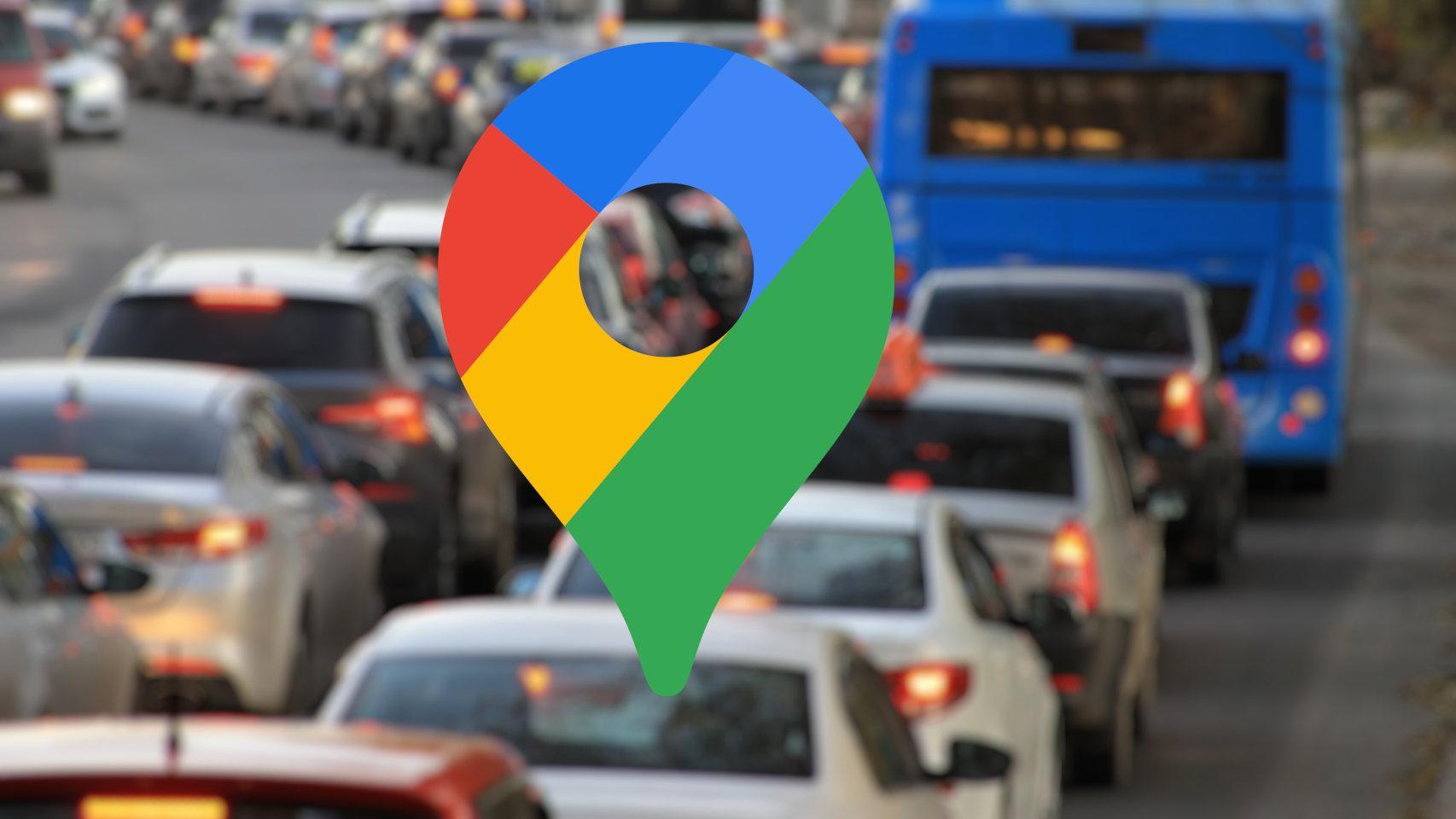Empieza el puente de Santiago Apóstol, una festividad en algunas Comunidades Autónomas en España que muchos trabajadores van a aprovechar uniéndola con el próximo fin de semana. Como es habitual, eso significa sufrir largos viajes en el coche, pero con Google Maps, podemos reducir el tiempo al volante y llegar a nuestro destino sin problemas.
Google Maps cuenta con muchas funciones relacionadas con la conducción; no en vano, es una de las apps más populares disponibles en Android Auto para la pantalla táctil de los coches. Por ejemplo, una de las funciones que serán más usadas durante este puente será el detector de radares de Google Maps, que permite configurar la app para que nos avise cuando nos acerquemos a uno de los radares declarados por la DGT.
Pero eso no soluciona uno de los grandes problemas de conducir durante este puente: los atascos. Afortunadamente, hay otras funciones de Google Maps diseñadas para prevenir los atascos, y algunas ya las estás usando sin darte cuenta; por ejemplo, la app de Google Maps ya recomienda rutas diferentes si se da cuenta de que la carretera que estamos siguiendo está sufriendo retenciones.
También hay métodos más directos de evitar atascos usando Google Maps. Uno de los más sencillos es comprobar el estado del tráfico en la zona; para ello, tenemos que abrir la app de Google Maps, y en la esquina superior derecha, pulsar en el botón de capas.
Se abrirá una ventana emergente en la que podemos elegir diferentes tipos de mapas; el que nos interesa es el mapa de “Tráfico”.
Cómo cambiar a la capa de tráfico en Google Maps
Cuando lo seleccionemos, comprobaremos que a partir de entonces las carreteras aparecerán coloreadas; cuando estén en color verde, significa que no hay retenciones, pero el color amarillo y especialmente el rojo, indican que hay atascos. En base a eso, podemos tomar una decisión.
Indicador de tráfico en Google Maps
Sin embargo, puede que no conozcamos la zona y no sepamos si el tráfico que se muestra es el habitual. Google Maps tiene una función muy útil en ese caso. Sólo tenemos que pulsar en la localización y pulsar en el botón “Cómo llegar”. Se abrirá una ruta recomendada por Google Maps; pero si en la ventana que se abre, vamos hacia abajo, veremos una sección de “Tráfico” que indica el estado de la carretera y nos indicará si el tráfico es elevado, si hay problemas como carriles cortados, si nos vamos a encontrar radares, y si hay más tráfico de lo habitual.
Por último, puede que queramos hacer planes para mañana, y no sepamos exactamente si la zona a la que queremos ir suele tener atascos. Afortunadamente, Google Maps nos puede decir cómo es el tráfico normalmente en la zona en cada hora del día. Para ello, primero tenemos que iniciar una ruta al sitio que queramos, como antes; pero en vez de iniciar la ruta ahora, tenemos que pulsar en el botón de los tres puntos en la parte superior, junto con el lugar de partida y de destino.
Definir hora de partida y llegada en Google Maps
Aquí, tenemos que seleccionar “Definir hora de salida o llegada”, y aparecerá una ventana emergente en la que podemos poner cuándo vamos a hacer el trayecto. Los datos de tráfico automáticamente cambiarán para indicarnos qué es lo que podemos esperar; hay que tener en cuenta que esta previsión no puede ser completamente exacta, pero nos servirá para hacernos una idea de lo que podemos esperarnos en cuestión de tráfico.